iS-RPA 从起步到飙速(十三)—— 一步升级 999
之前我们在第一个副本中,攻克了登录网页邮箱并发送邮件的任务,很是开心。
但在实际操作过程中,尤其是还需要其他设置的情况下,这样发送邮件未免显得太过麻烦,而且也没有容错机制的设计,总是不够保险的。
这不符合我们零误差与高效率的追求。
所以有没有一种简单快捷又方便准确的方式来发送邮件呢?
告别繁琐的操作,一个步骤解决所有的问题。
别说“刚学会走爬就想跑,咋不上天呢”这样的言辞,因为这里还真有直接上天的方式,一步升级 999 不是梦!
RPA 中设计封装了专门用以邮件收发的组件,根据邮箱的类型,传入对应的参数,就可以通过这一个组件,进行邮件的发送与接收。
这里便着重介绍一下 【发送邮件】组件。
一、发送前准备
不过在介绍组件之前,先了解下这样发送邮件的原理:
SMTP(Simple Mail Transfer Protocol)即简单邮件传输协议,它是一组用于由源地址到目的地址传送邮件的规则,由它来控制信件的中转方式。
SMTP 协议属于 TCP/IP 协议簇,它帮助每台计算机在发送或中转信件时找到下一个目的地。通过 SMTP 协议所指定的服务器,就可以把 E-mail 寄到收信人的服务器上了。SMTP 服务器则是遵循 SMTP 协议的发送邮件服务器,用来发送或中转发出的电子邮件。
【发送邮件】组件便是通过 SMTP 协议的端口,发送电子邮件。
也因此在使用前,需要前往邮箱的设置中开通 SMTP 服务。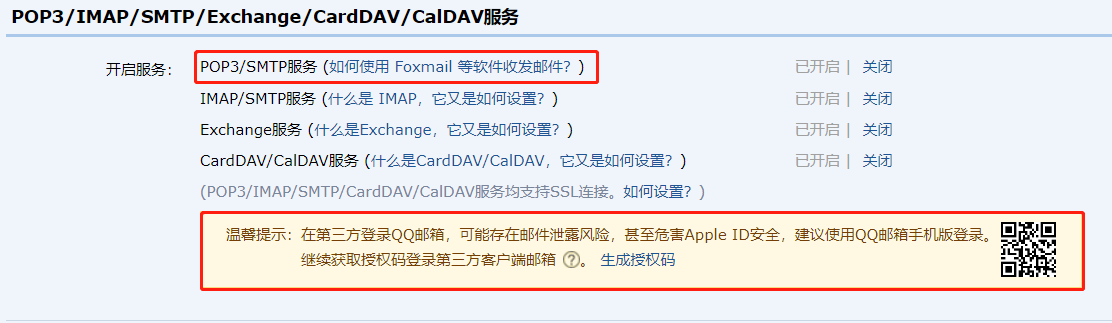
另外提示一下,有些邮箱(例如 QQ 邮箱,163 邮箱等)出于保障账户安全,或者自己开通了安全设置,在第三方登录时,需要使用授权码作为登录密码。
二、【发送邮件】
发送邮件的方法有多种,而【发送邮件】就是集成了所有必须参数组装成的一个组件,只要输入对应的参数,就可以通过这个组件实现邮件的发送。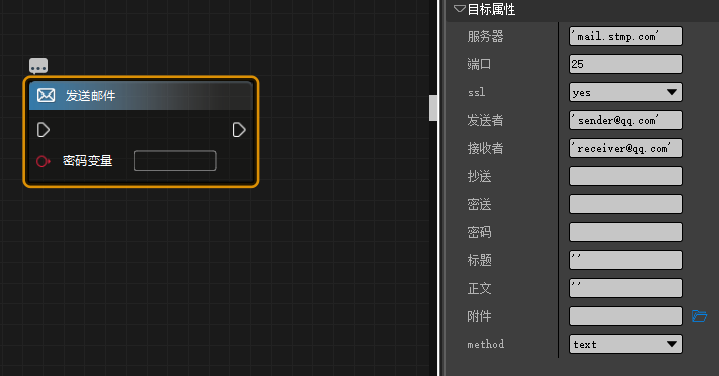
参数说明
组件中的参数,除“密码”参数外,均可传入变量进行设置,其中“服务器”、“端口”以及“ssl”参数取决于发送邮件的邮箱,可进入邮箱设置的 POP3/SMTP 服务获取。
邮箱相关设置:
这里以 QQ 邮箱为例,进行相关参数的设置,那么“服务器”参数自然就是输入 QQ 邮箱的 SMTP 服务器 'smtp.qq.com',对应的发送服务器的端口号为 465 或587,使用 SSL 安全协议,因此“ssl”参数选择yes。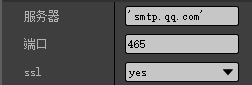
这些均可进入邮箱设置中进行查看,直接百度也可以找到:
邮件地址相关设置:
发送邮件,自然就会包括邮件发送人“发送者”,邮件接收人“接收者”,这是必须输入的,当然如果存在,自然也需要传入“抄送”“密送”的对象,没有的情况下空着就成。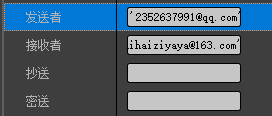
“接收者”“抄送”以及“密送”包含多个收件人时,可以用户英文的逗号
,隔开。
还有便是输入发件人邮箱的密码,“密码变量”参数和“密码”参数均是传入邮箱的密码,只要一个参数传入邮箱密码即可,区别在于“密码变量”参数可以传入变量,而“密码”参数只能输入暗文显示的密码。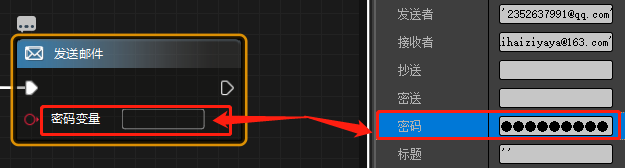
邮件内容相关设置:
邮件的内容,包括了邮件的“标题”、“正文”以及“附件”,不过这里有个“method”参数,默认是text,代表着发送文本邮件,如果需要在正文内包含图片以及进行字体颜色等设置时,可以选择为html,不过这时候便需要在邮件的“正文”内传入对应的 HTML 代码的文本。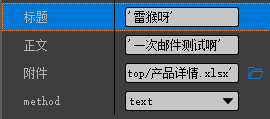
三、查看邮件
毕竟都是自己的邮箱账号,登录接收者的账号,就可以查看刚才这封邮件了。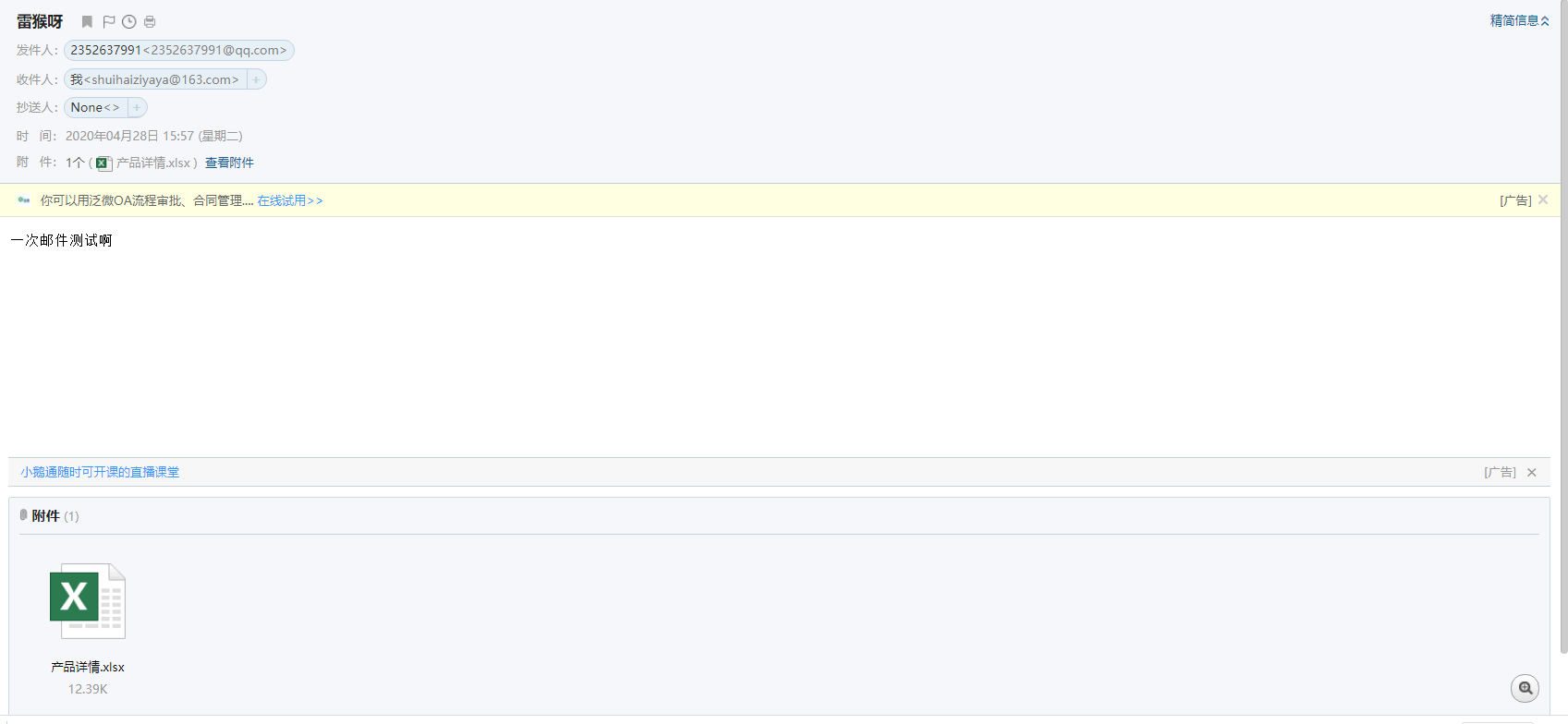
告别繁琐的操作步骤
在应用中,还封装了其他一些常用功能的组件,大家可以查看说明文档,去尝试使用啊 ~
【传送门】
总帖:iS-RPA 从起步到飙速 —— 在新世界里徜徉
—————————————————————— 未完待续 ——————————————————————





邮件发送流程其实花点儿时间搞一搞不算太难,如果要考虑到不被拦截就比较讲究了。如何不被邮箱服务器拦截,是否需要报备邮件内容,邮件发送频率,单日最大发送量等等。如果是私有邮箱服务器那么就另当别论了。但是有时候收件邮箱拦截也可能是拦路虎。
代码发邮件